| • | Veuillez utiliser la version de l'utilitaire BRAdmin Light fournie sur le CD-ROM qui accompagne votre produit Brother. Vous pouvez aussi télécharger la dernière version à partir du site http://solutions.brother.com. |
| • | Si vous avez besoin d'une gestion des imprimantes plus avancée, utilisez la dernière version de Brother BRAdmin Professional 3, qui peut être téléchargée à partir du site http://solutions.brother.com. Cet utilitaire est seulement disponible pour les utilisateurs de Windows®. |
| • | Si vous utilisez une fonction de pare-feu d'applications antivirus ou anti-logiciels espions, désactivez-les temporairement. Lorsque vous serez sûr de pouvoir imprimer, vous pourrez les réactiver. |
| • | Nom du nœud : le nom du nœud apparaît dans la fenêtre courante de BRAdmin Light. Le nom de nœud par défaut du serveur d'impression intégré à l'appareil est "BRNxxxxxxxxxxxx". (Où "xxxxxxxxxxxx" est l'adresse MAC/Ethernet de l'appareil.) |
| • | Par défaut, aucun mot de passe n'est requis. Pour définir un mot de passe, double-cliquez sur le périphérique concerné. Cliquez sur l'onglet Contrôle puis cliquez sur Changer le mot de passe. Entrez le nouveau mot de passe. |
| 1 | Lancez l'utilitaire BRAdmin Light. | ||||
| 2 | BRAdmin Light recherche automatiquement les nouveaux périphériques. | ||||
| 3 | Double-cliquez sur le périphérique non configuré. Windows® 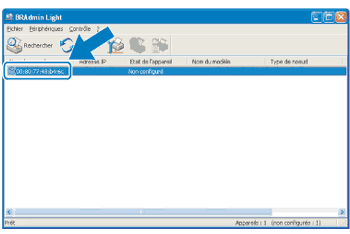 Macintosh 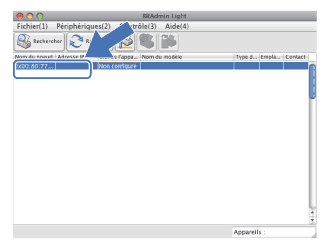
| ||||
| 4 | Choisissez STATIC pour la Méthode d'amorçage. Entrez les valeurs appropriées dans les champs Adresse IP, Masque de sous-réseau et Passerelle (si nécessaire) de votre serveur d'impression. Windows® 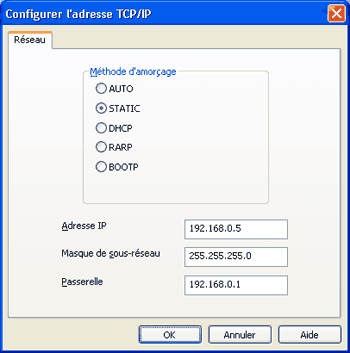 Macintosh 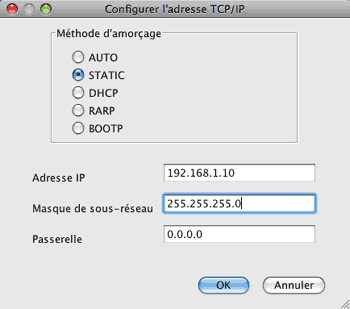 | ||||
| 5 | Cliquez sur OK. | ||||
| 6 | Quand l'adresse IP est correctement programmée, le serveur d'impression Brother apparaît dans la liste des périphériques. |